win7惠普系统安装图文教程
- 分类:教程 回答于: 2017年03月22日 00:00:00
网络故障多种多样,但并非无规律可循,随着经验的不断丰富,大家研制出了一种win7重装系统教程,能够有效的解决各种电脑问题,接下来我们就来看看win7惠普系统安装图文教程,使用了win7惠普系统安装图文教程的用户都是操作非常简单,相信大家使用后也一定会喜欢安装win7惠普系统的方法的。
hp电脑有个特殊的功能就是,按Esc键,就会出现 startup menu (启动菜单)如图:每个键的功能都有其说明。
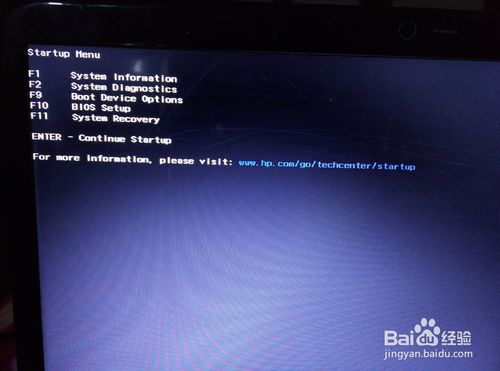
win7惠普系统安装图文教程图1
这里小编直接按F9进入引导设备的选择界面,同样也可以F10进入BIOS菜单进行设置。

win7惠普系统安装图文教程图2
选择usb hard drive,然后回车,系统直接从u盘启动。进入界面如图:
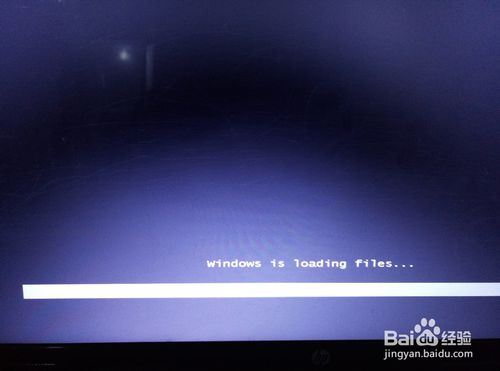
win7惠普系统安装图文教程图3
重装系统
随后进入条款接受界面如图:

win7惠普系统安装图文教程图4
选择windows安装方式。如果需要格式化c盘,选择自定义安装,这里小编介绍下自定义安装。
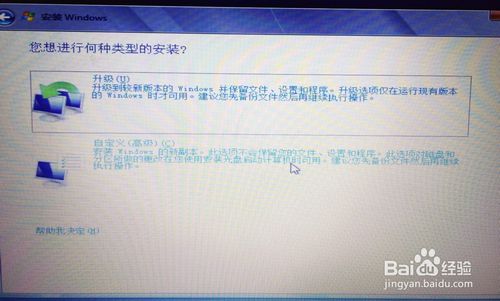
win7惠普系统安装图文教程图5
进入驱动器选择界面,单击“驱动器选择(高级)”如图
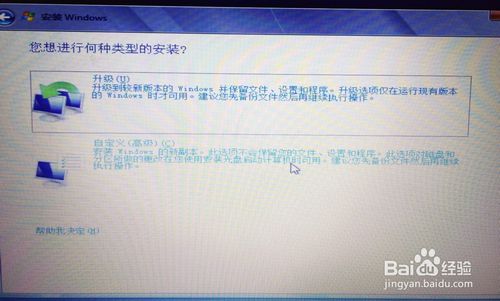
win7惠普系统安装图文教程图6
格式化系统盘如图:格式化,然后下一步

win7惠普系统安装图文教程图7
进入系统自动安装过程,这一过程,咱们不需要做任何事情,只需保证电脑不断电就行。
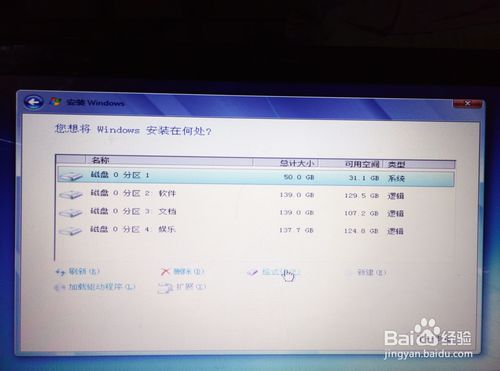
win7惠普系统安装图文教程图8
系统安装完成后进入windows设置界面如图所示,根据提示设置windows更新,windows时间。

win7惠普系统安装图文教程图9
系统提示正在完成你的设置。随后他会自动关机,如图:

win7惠普系统安装图文教程图10

win7惠普系统安装图文教程图11
系统安装完成,自动进入系统。

win7惠普系统安装图文教程图12
以上就是小编为大家介绍的win7惠普系统安装图文教程,其实关win7惠普系统安装图文教程还是非常简单的,通过以上的win7惠普系统安装图文教程大家都学会了吗?好了,废话小编就不多说了希望大家可以认真的学习起来。
 有用
26
有用
26


 小白系统
小白系统


 1000
1000 1000
1000 1000
1000 1000
1000 1000
1000 1000
1000 1000
1000 1000
1000 1000
1000 1000
1000猜您喜欢
- OTG线是什么?2023/12/27
- 显示器黑屏解决方法2022/10/09
- 优酷视频下载:快速掌握高效方法与技巧..2024/08/16
- 小鱼软件怎么样重装系统2022/07/06
- 联想游戏本2021新款R9000X介绍..2021/10/13
- 超简单一键xp系统重装2022/09/17
相关推荐
- 安装win7英文旗舰版教程2016/11/13
- 教你win7重装系统2020/10/30
- 自己重装系统会不会很伤电脑..2022/12/29
- 重装系统哪个软件好用呢2022/06/22
- acer电脑U盘重装操作系统的方法..2016/11/18
- 「iPad输入法推荐:提升您的输入体验!」..2023/12/13














 关注微信公众号
关注微信公众号



